Πριν από είκοσι χρόνια ήταν δύσκολο να φανταστεί κανείς έναν καλύτερο τρόπο πληκτρολόγησης από το φυσικό πληκτρολόγιο. Εκείνη την εποχή, ήταν δύσκολο να φανταστεί κανείς ότι η πληκτρολόγηση σε μια μικρή συσκευή θα μπορούσε να είναι δυνατή ή εύκολη. Η τεχνολογία έχει αποδείξει ότι είναι διαφορετικά. Οι άνθρωποι πληκτρολογούν τηλέφωνα όλων των μεγεθών και δεν εμπλέκονται φυσικά πληκτρολόγια. Οι οθόνες αφής έχουν βελτιωθεί εκθετικά σε ποιότητα. Τα λειτουργικά συστήματα κινητών έχουν επίσης προσαρμοστεί για πληκτρολόγηση σε μικρή οθόνη. Στο Android, ο κέρσορας υπάρχει μόνο όταν πληκτρολογείτε κείμενο. Για να ελέγξετε πού είναι ενεργός ο κέρσορας του καρέ, πατάτε παρατεταμένα το κείμενο. Εμφανίζεται μια μικρή λαβή συνδεδεμένη στον κέρσορα και σας επιτρέπει να επιλέξετε πού θα ρίξετε το κουπόνι. Το Cursor Control είναι μια εφαρμογή Android που σας επιτρέπει να ελέγχετε τον κέρσορα καρέ με κουμπιά έντασης ήχου. Ετσι δουλευει.
Εγκαταστήστε το Cursor Control και εκκινήστε το στη συσκευή σας. Πατήστε το διακόπτη «Έναρξη υπηρεσίας» και πατήστε «Εμφάνιση ρυθμίσεων» στην ειδοποίηση που εμφανίζεται στην οθόνη σας. Για να μπορέσετε να αρχίσετε να χρησιμοποιείτε το Cursor Control, πρέπει να του δώσετε πρόσβαση σε πρόσθετες ρυθμίσεις προσβασιμότητας.
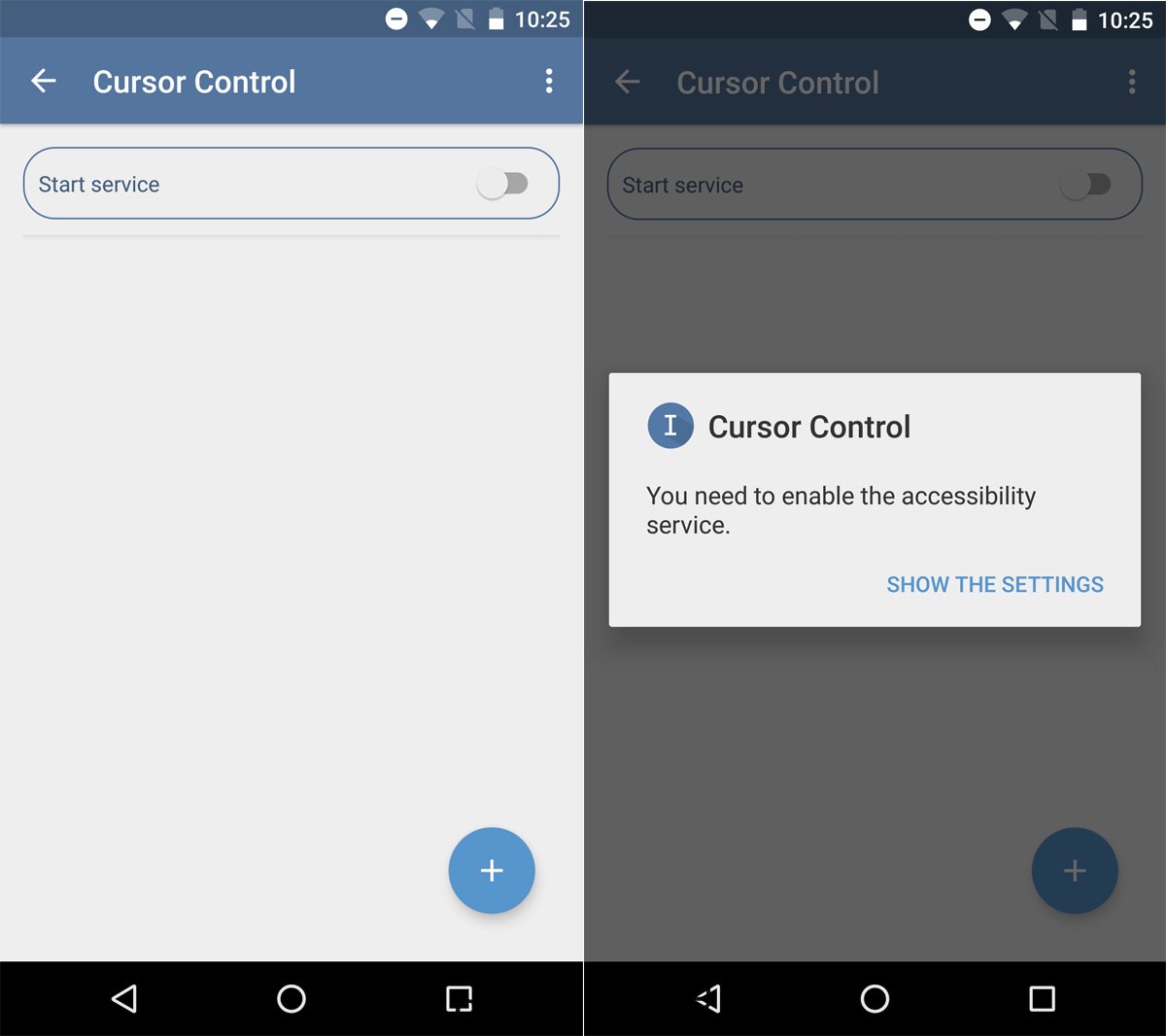
Όταν πατήσετε «Εμφάνιση ρυθμίσεων», θα μεταβείτε στην οθόνη Ρυθμίσεις προσβασιμότητας. Κάντε κύλιση προς τα κάτω και αναζητήστε “Cursor Control” σε αυτήν την οθόνη. Πατήστε το και ενεργοποιήστε την υπηρεσία. Μια ειδοποίηση στην οθόνη θα σας δείξει τι θα κάνει η εφαρμογή με αυτά τα πρόσθετα δικαιώματα.
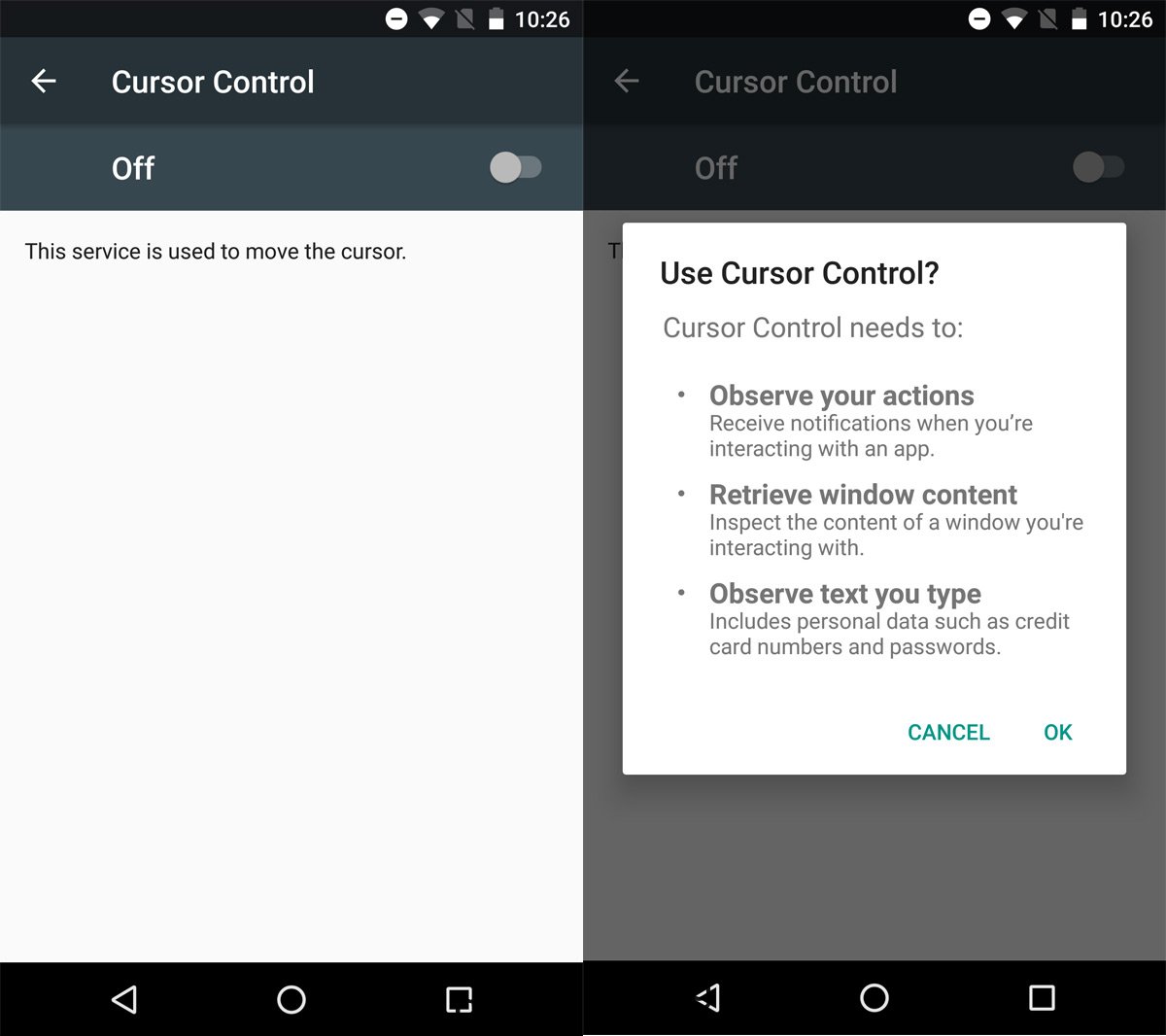
Ο έλεγχος δρομέα δεν ξεκινά αυτόματα να λειτουργεί. Η εφαρμογή σάς επιτρέπει να επιλέξετε για ποιες εφαρμογές θα την ενεργοποιήσετε. Αυτή είναι μια εξαιρετική διορατικότητα από την πλευρά του προγραμματιστή, επειδή τα πλήκτρα έντασης σε μια συσκευή δεν είναι περιττά. Εξυπηρετούν μια λειτουργία στην αρχική οθόνη και στο εσωτερικό των εφαρμογών πολυμέσων. Το τελευταίο πράγμα που θέλετε είναι να παραβιαστεί μια βασική λειτουργία όπως αυτή.
Ανοίξτε το Cursor Control και πατήστε το κουμπί συν κάτω δεξιά. Στην οθόνη σας θα εμφανιστεί μια λίστα με εφαρμογές χρήστη. Πατήστε τις εφαρμογές για τις οποίες θέλετε να ενεργοποιήσετε τη λειτουργία του Cursor Control.
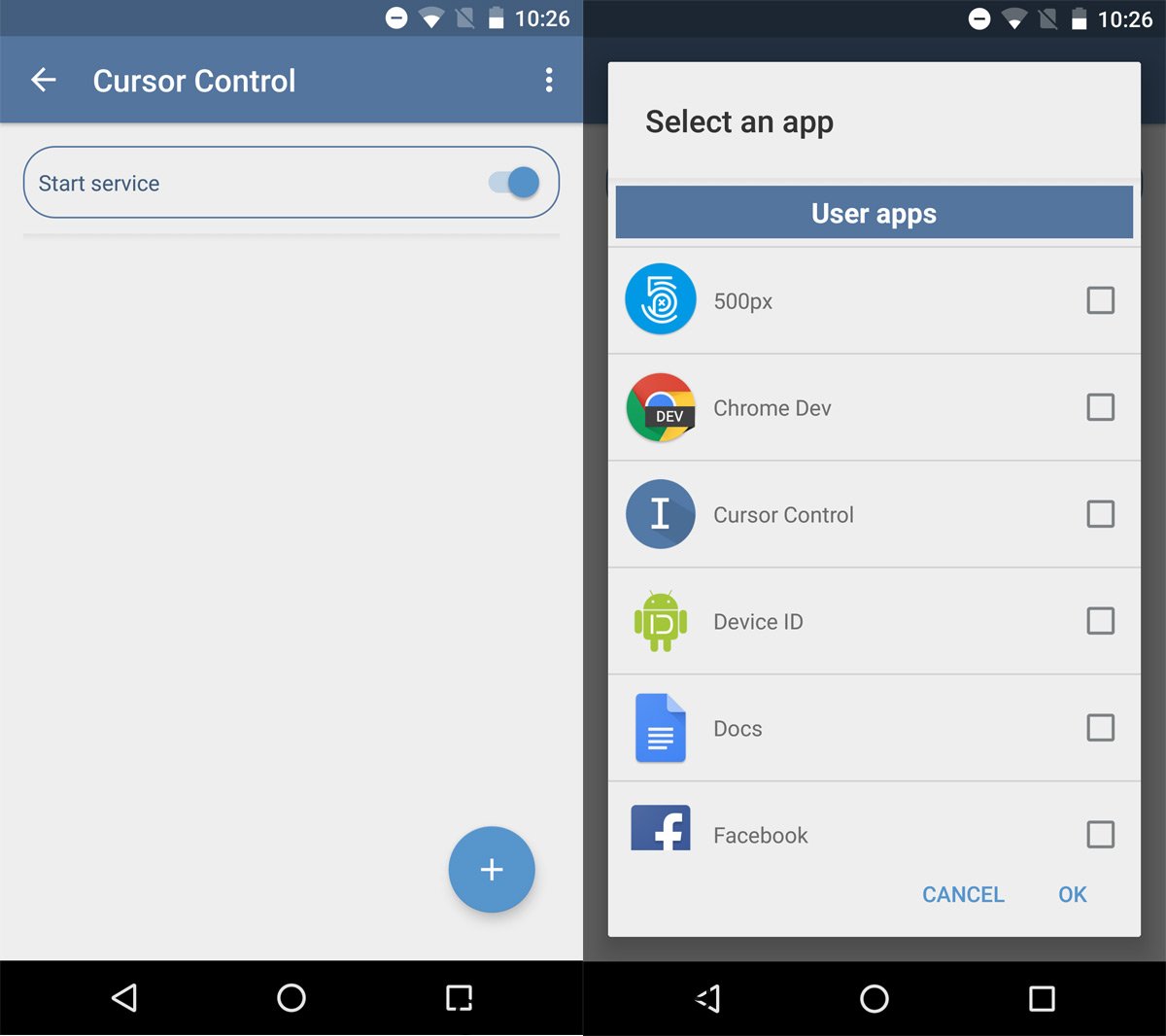
Μεταβείτε σε μια εφαρμογή που προσθέσατε. Πατήστε οπουδήποτε μέσα στο κείμενο που θέλετε να επεξεργαστείτε. Πατώντας το πλήκτρο αύξησης της έντασης θα μετακινηθεί ο κέρσορας του καρέ προς τα δεξιά. Πατώντας το πλήκτρο μείωσης της έντασης θα μετακινηθεί ο κέρσορας προς τα αριστερά. Εάν πατήσετε παρατεταμένα ένα από τα πλήκτρα έντασης, ο κέρσορας θα κινηθεί πιο γρήγορα προς την αντίστοιχη κατεύθυνση.
Ο μόνος λόγος που κάποιος θα ήθελε να ελέγξει τον κέρσορα καρέ με κουμπιά έντασης είναι η ακρίβεια. Δεν είναι κακός λόγος από κανέναν λογαριασμό. Οι συσκευές Android έχουν μεγάλες οθόνες, αλλά δεν έχουν όλοι μια συσκευή με μεγάλη οθόνη. Όσοι χρησιμοποιούν παλαιότερα μοντέλα με μικρότερη οθόνη δυσκολεύονται να πληκτρολογήσουν και αυτή η εφαρμογή είναι μια εξαιρετική λύση. Είναι επίσης υπέροχο αν έχετε χοντρά δάχτυλα ή μια οθόνη αφής με λιγότερο απόκριση. Αυτή η εφαρμογή απαιτεί Android 4.3 και νεότερη έκδοση για να εκτελεστεί.
Εγκαταστήστε το Cursor Control από το App Store

